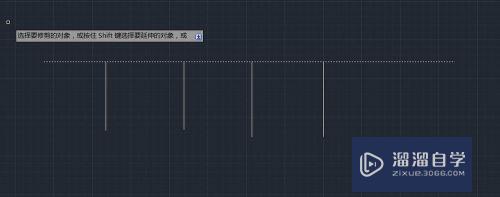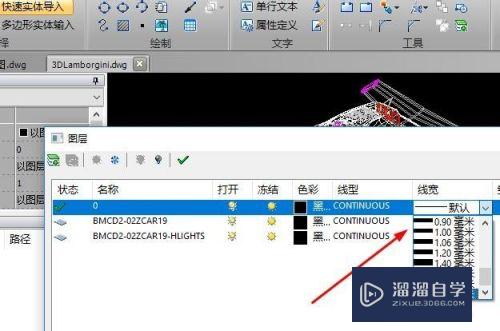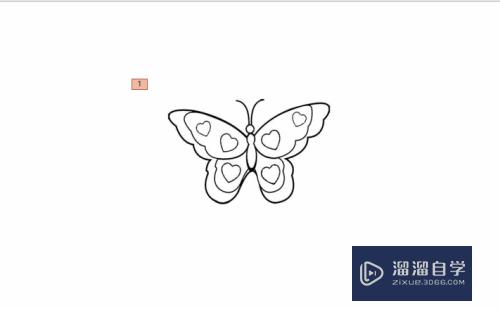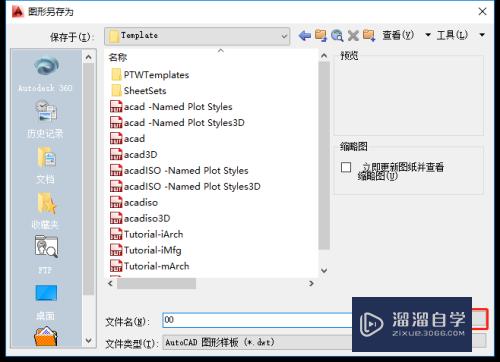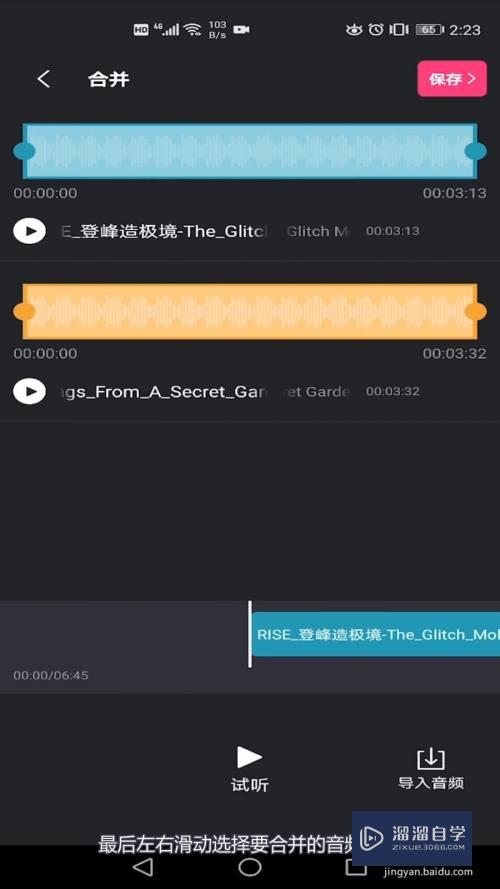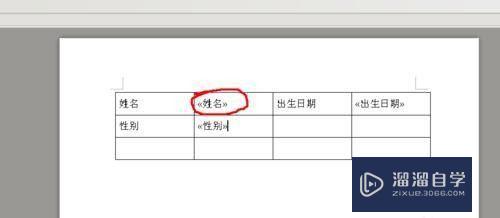PS怎么撤销多个步骤(ps怎么撤销多个步骤快捷键)优质
在PS中。如果我们做错了文件。会想要撤销。但是撤销的步数过多。那么就没办法撤回了。因为PS软件默认20个步骤。那么问题来了。PS怎么撤销多个步骤呢?下面小渲就带大家来看看方法。
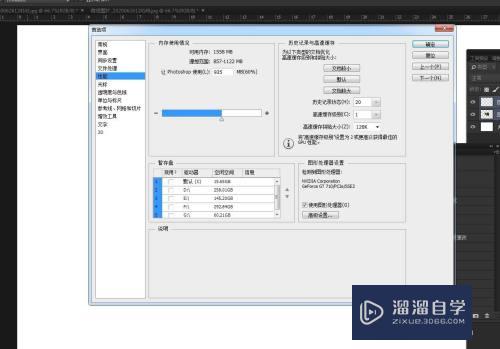
工具/软件
硬件型号:小米 RedmiBookPro 14
系统版本:Windows7
所需软件:PS CS6
方法/步骤
第1步
启动软件。新建文件
启动PS软件。新建一个文件。在文件中执行多个操作步骤来示范一下。CTRL+Z撤销
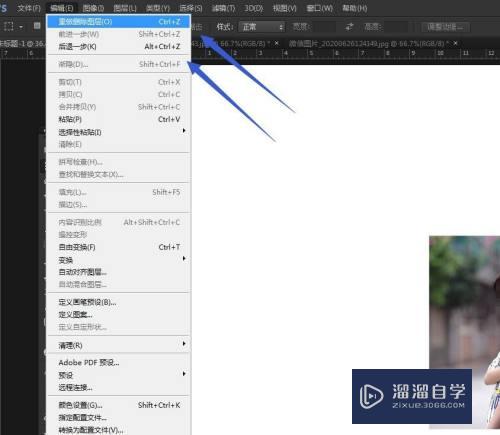
第2步
常规设置
点击编辑菜单栏。首选项中选择常规。点击一下打开面板
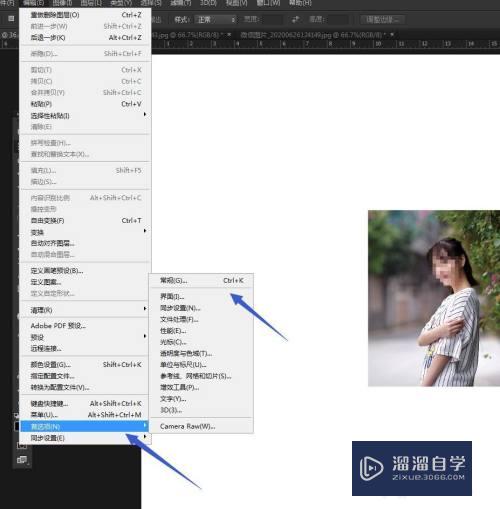
第3步
性能——历史纪录
点击性能-历史纪录这里可以看到步骤有20部
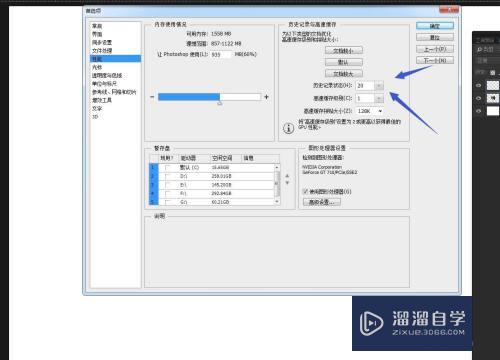
第4步
拖动滑杆
向右侧拖动可以增加步骤。做多有1000步骤。但是太多会影响运行速度
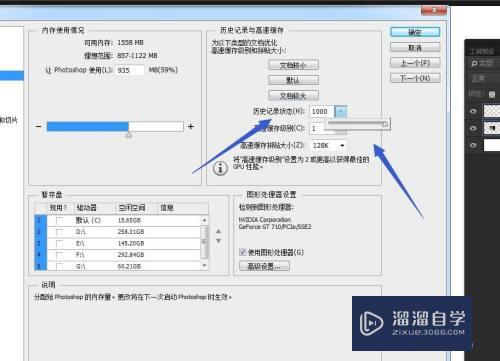
第5步
打开历史纪录
在历史纪录面板中。可以看到我们的操作步骤
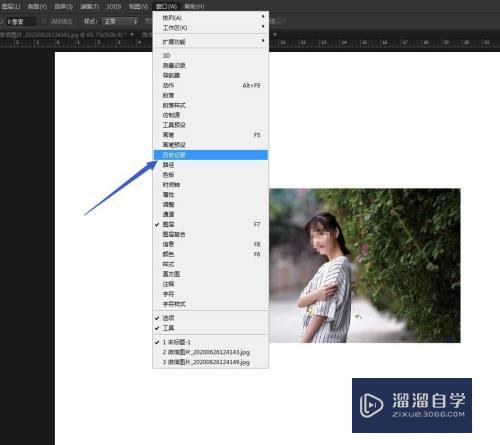
第6步
设置20步
设置了20个步骤。那么我们只能返回i20部。想要更多只能回到最初
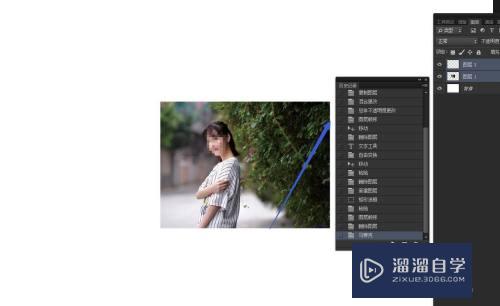
第7步
建立快照
我们可以多建立几个快照保存。可以返回到快照的这一个步骤
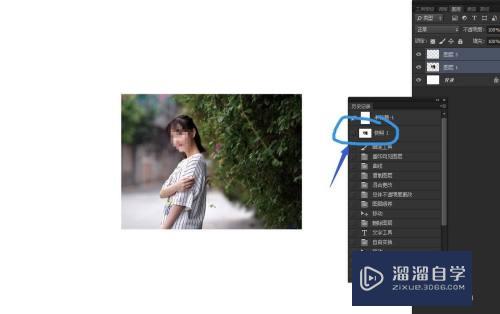
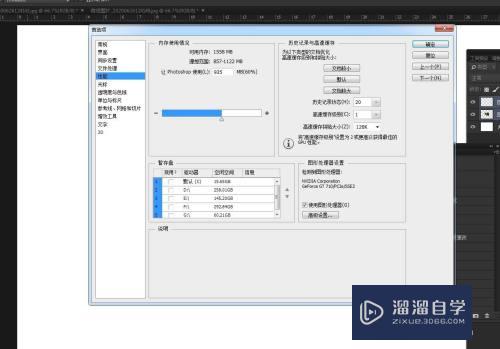
以上关于“PS怎么撤销多个步骤(ps怎么撤销多个步骤快捷键)”的内容小渲今天就介绍到这里。希望这篇文章能够帮助到小伙伴们解决问题。如果觉得教程不详细的话。可以在本站搜索相关的教程学习哦!
更多精选教程文章推荐
以上是由资深渲染大师 小渲 整理编辑的,如果觉得对你有帮助,可以收藏或分享给身边的人
本文标题:PS怎么撤销多个步骤(ps怎么撤销多个步骤快捷键)
本文地址:http://www.hszkedu.com/63229.html ,转载请注明来源:云渲染教程网
友情提示:本站内容均为网友发布,并不代表本站立场,如果本站的信息无意侵犯了您的版权,请联系我们及时处理,分享目的仅供大家学习与参考,不代表云渲染农场的立场!
本文地址:http://www.hszkedu.com/63229.html ,转载请注明来源:云渲染教程网
友情提示:本站内容均为网友发布,并不代表本站立场,如果本站的信息无意侵犯了您的版权,请联系我们及时处理,分享目的仅供大家学习与参考,不代表云渲染农场的立场!